HP ZBook Fury 15 G8 Test – das Gute, das Schlechte und das Leise
 Natürlich ist die ZBook-Reihe der Workstation-Notebooks von HP ziemlich breit gefächert. Es gibt sowohl platzsparende Optionen als auch solche, die auf Kompromisse setzen. Bei dem heutigen Gerät geht es jedoch vor allem um Leistung und Benutzerfreundlichkeit. Die Rede ist vom ZBook Fury 15 G8.
Natürlich ist die ZBook-Reihe der Workstation-Notebooks von HP ziemlich breit gefächert. Es gibt sowohl platzsparende Optionen als auch solche, die auf Kompromisse setzen. Bei dem heutigen Gerät geht es jedoch vor allem um Leistung und Benutzerfreundlichkeit. Die Rede ist vom ZBook Fury 15 G8.
Im Gegensatz zu den meisten Notebooks auf dem Markt, die nur zwei Steckplätze für den Arbeitsspeicher und – wenn Sie Glück haben – zwei Steckplätze für die Festplatte haben, ist dieses Notebook eine absolute Einheit. Es verfügt über vier SODIMM-Steckplätze, die bis zu 128 GB RAM unterstützen. Und wenn Sie sich für einen Xeon-Prozessor entscheiden, haben Sie die Möglichkeit, ECC-Speicher zu verwenden, auch wenn die maximale Kapazität halbiert wird. Darüber hinaus gibt es die Möglichkeit, vier M.2-Steckplätze für Speicher zu nutzen.
Zusätzlich zur Xeon-CPU kann dieses Biest mit bis zu einem Core i9-11950H konfiguriert werden. Ja, das bedeutet, dass der Tiger Lake H45 seinen Weg in die ZBook-Serie gefunden hat, und er hat auch seine vPro-Optionen. Was die Grafik betrifft, so ist das Spitzenprodukt mit dem RTX A5000 mit 16 GB GDDR6-Videospeicher ausgestattet. Das kann und wird Sie allerdings ein Vermögen kosten.
Sie können die Preise und Konfigurationen in unserem Specs System überprüfen: https://laptopmedia.com/series/hp-zbook-fury-15-g8/
Contents
Datenblatt
- HDD/SSD
- bis zu 7600GB SSD + bis zu 2000GB HDD
- M.2 Slot
- 4x 2280 M.2 NVMe Siehe Foto
- RAM
- up to 128GB
- OS
- Windows 11 Pro, Windows 10 Pro, Linux, No OS, Windows 11 Home, Windows 10 Home
- Batterie
- 94Wh
- Gehäuse Material
- Aluminum, Magnesium alloy
- Abmessungen
- 361 x 242.5 x 26 mm (14.21" x 9.55" x 1.02")
- Gewicht
- 2.35 kg (5.2 lbs)
- Ports und Konnektivität
- 2x USB Type-A
- 2x USB Type-C
- Thunderbolt 4
- HDMI
- 2.0b
- Displayport mini
- Kartenleser
- SD
- Ethernet LAN
- 10, 100, 1000 Mbit/s
- Wi-Fi
- 802.11ax
- Bluetooth
- 5.0
- Audio-Buchse
- 3.5mm Combo Jack
- Smart Card Reader
- Merkmale
- Fingerabdruckleser
- optional
- Web-Kamera
- HD
- Beleuchtete Tastatur
- Mikrofon
- Lautsprecher
- 2x Stereo Speakers, Bang & Olufsen
- Optisches Laufwerk
- Sicherheitsschlitz
Alle HP ZBook Fury 15 G8 Konfigurationen
Was ist in der Verpackung?
In der Verpackung finden wir ein 150-Watt-Netzteil, etwas Papierkram und Befestigungsmaterial für zwei M.2-Laufwerke. Außerdem erhalten Sie beim Kauf dieses Notebooks eine kostenlose 6-monatige Mitgliedschaft bei Adobe Surface.
Design und Konstruktion
HP hat hier eindeutig nicht an Materialien gespart, denn Sie finden Aluminium für den Deckel und die Basis, sowie Magnesium für die Unterseite. Außerdem wird der optionale Touchscreen durch Gorilla Glass 5 geschützt. Ansonsten ist das Notebook etwa 26 mm dick, und das Gewicht beginnt bei 2,35 kg. Es ist weder das dünnste noch das leichteste Notebook auf dem Markt. Allerdings ist es immer noch fast 500 Gramm leichter als das ThinkPad P15 Gen 2, was ziemlich respektabel ist.
Hier lässt sich der Deckel leicht mit einer Hand öffnen, und ehrlich gesagt, haben wir nichts anderes erwartet. Die Ränder um das matte Display sind ziemlich dünn, mit Ausnahme des unteren Randes, der dicker ist und das HP Logo beherbergt. Dieses Notebook verfügt über eine HD-Webkamera und ein optionales IR-Gesichtserkennungssystem.
Die Tastatur ist hintergrundbeleuchtet, spritzwassergeschützt, hat einen Nummernblock und verfügt über einen Point-Stick. Der Tastenhub ist lang und das Feedback ist taktil, aber leise. Die einzige Beschwerde, die wir haben, betrifft die Größe der Pfeiltasten nach oben” und nach unten”. Glücklicherweise gibt es einen optionalen Fingerabdruckleser, der sich unter der sekundären “Enter”-Taste befindet.
Um den Pointing Stick wie vorgesehen zu verwenden, befinden sich drei Tasten oberhalb des Touchpads. Aber das ist noch nicht alles: Das Touchpad verfügt über ein eigenes Tasten-Trio, das sich darunter befindet. Darüber hinaus bietet die Glasoberfläche ein besonders sanftes Gleiten, während Ihre Berührungseingaben fast sofort erkannt werden, was zu einem hervorragenden Tracking führt.
Was Sie auf der Unterseite nicht finden werden, sind Lautsprecherausschnitte. Das liegt daran, dass sich die Bang & Olufsen Stereoanlage oberhalb der Tastatur befindet. Auf der Unterseite sehen Sie also nur das Lüftungsgitter und einen Sperrschalter, auf den wir gleich noch eingehen werden. Die heiße Luft entweicht aus dem Notebook auf der Rückseite.
Anschlüsse
Auf der linken Seite befinden sich ein LAN-Anschluss, zwei USB Typ-A 3.2 (Gen. 1) Anschlüsse, eine Audiobuchse und ein Smartcard-Reader. Auf der rechten Seite befinden sich der Stromanschluss, zwei Thunderbolt 4-Anschlüsse, ein Mini Displayport 1.4-Ausgang, ein HDMI 2.0b/2.1-Anschluss und ein SD-Kartenleser.
Demontage, Aufrüstungsoptionen und Wartung
Der Zugang zu den Innereien dieses Notebooks ist sehr einfach. Betätigen Sie einfach den Schalter an der Unterseite und schieben Sie die Abdeckung vom Gehäuse weg. Dann können Sie den 94-Wh-Akku mit Hilfe von zwei weiteren Schiebern herausnehmen.
Speichertechnisch gibt es maximal vier M.2-PCIe-Steckplätze, was wahnsinnig ist. Zwei von ihnen erfordern jedoch einen Adapter, den HP in der Box bereitstellt. Andernfalls kann man an ihrer Stelle ein 2,5-Zoll-SATA-Gerät anschließen. Was den Speicher angeht, so gibt es insgesamt vier RAM-SODIMM-Steckplätze. Zwei davon sind von der Unterseite zugänglich, die anderen beiden befinden sich unter der Tastatur. Die Gesamtmenge des unterstützten Arbeitsspeichers beträgt 128 GB (non-ECC) und 64 GB (ECC).
Obwohl HP angibt, dass dieses Gerät mit einer Dampfkammer-Kühllösung ausgeliefert wird, vermuten wir, dass diese nur bei den Top-Modellen zum Einsatz kommt, da unser Gerät ein konventionelles Design mit einigen Heatpipes aufweist.
Um an zwei der SODIMM-Steckplätze und einen M.2-Steckplatz zu gelangen, müssen Sie die Tastatur entfernen. Lösen Sie zunächst die 3 markierten Kreuzschlitzschrauben und stecken Sie Ihr Stemmwerkzeug in den offenen Bereich um einen der Lüfter. Bevor Sie fortfahren, vergewissern Sie sich, dass Sie den schwarzen und orangefarbenen Stecker vom Touchpad abgezogen haben. Bringen Sie dann die Bodenplatte wieder an, drehen Sie das Notebook um und hebeln Sie die Tastatur vorsichtig mit einem Kunststoffwerkzeug auf. Denken Sie daran, dass zwei weitere Flachbandkabel entfernt werden müssen – eines für die Hintergrundbeleuchtung und eines für die Tastatur selbst.
Hier können Sie sehen, dass sowohl der Speicher als auch die Speichersteckplätze durch Metallplatten abgedeckt sind. Um die Steckplätze nutzen zu können, müssen Sie lediglich insgesamt drei Kreuzschlitzschrauben herausdrehen.
Display-Qualität
Das HP ZBook Fury 15 G8 ist mit einem Full HD IPS-Panel mit der Modellnummer Innolux N156HCA-GA3 (CMN15F6) ausgestattet. Seine Diagonale beträgt 15,6″ (39,62 cm) und die Auflösung – 1920 х 1080p. Außerdem ist das Bildschirmverhältnis 16:9, die Pixeldichte – 142 ppi, ihr Abstand – 0,18 x 0,18 mm. Der Bildschirm kann als Retina betrachtet werden, wenn er aus einer Entfernung von mindestens 60 cm betrachtet wird (aus dieser Entfernung kann das durchschnittliche menschliche Auge die einzelnen Pixel nicht sehen).

Die Betrachtungswinkel sind gut. Wir bieten Bilder aus verschiedenen Blickwinkeln an, um die Qualität zu beurteilen.

Außerdem ein Video mit fixiertem Fokus und Belichtung.
Die maximal gemessene Helligkeit beträgt 445 nits (cd/m2) in der Mitte des Bildschirms und 407 nits (cd/m2) im Durchschnitt über die gesamte Fläche mit einer maximalen Abweichung von 11 % in der unteren linken Ecke. Die korrelierte Farbtemperatur auf einem weißen Bildschirm und bei maximaler Helligkeit beträgt 6430 K (Durchschnitt) – etwas wärmer als die optimalen 6500 K für sRGB.
In der Abbildung unten sehen Sie, wie der Bildschirm aus Sicht der Gleichmäßigkeit abschneidet. Die nachstehende Abbildung zeigt, wie es sich mit der Betriebshelligkeit verhält (ca. 140 nits) – in diesem speziellen Fall bei 54 % Helligkeit (Weißwert = 139 cd/m2, Schwarzwert = 0,11 cd/m2).
Werte von dE2000 über 4,0 sollten nicht vorkommen, und dieser Parameter ist einer der ersten, den Sie überprüfen sollten, wenn Sie beabsichtigen, das Notebook für farbempfindliche Arbeiten zu verwenden (eine maximale Toleranz von 2,0 ). Das Kontrastverhältnis ist gut – 1310:1.
Um sicherzustellen, dass wir auf derselben Seite stehen, möchten wir Ihnen eine kleine Einführung in den sRGB-Farbraum und Adobe RGB geben. Zunächst einmal gibt es das CIE 1976 Uniform Chromaticity Diagram, das das für das menschliche Auge sichtbare Farbspektrum darstellt und Ihnen eine bessere Vorstellung von der Abdeckung des Farbraums und der Farbgenauigkeit gibt.
Innerhalb des schwarzen Dreiecks sehen Sie die Standardfarbskala (sRGB), die von Millionen von Menschen bei HDTV und im Internet verwendet wird. Der Adobe RGB-Farbraum wird in professionellen Kameras, Monitoren usw. für den Druck verwendet. Im Grunde genommen werden die Farben innerhalb des schwarzen Dreiecks von allen verwendet, und dies ist der wesentliche Teil der Farbqualität und Farbgenauigkeit eines Mainstream-Notebooks.
Wir haben jedoch auch andere Farbräume wie den berühmten DCI-P3-Standard, der von Filmstudios verwendet wird, sowie den digitalen UHD-Standard Rec.2020 berücksichtigt. Rec.2020 ist jedoch noch Zukunftsmusik, und es ist schwierig, dass heutige Displays diesen Standard gut abdecken. Wir haben auch den sogenannten Michael-Pointer-Farbraum oder Pointer-Farbraum einbezogen, der die Farben repräsentiert, die in der Natur jeden Tag um uns herum vorkommen.
Die gelbe gepunktete Linie zeigt die Farbraumabdeckung des HP ZBook Fury 15 G8.
Seine Anzeige ist auf 95 % des sRGB/ITU-R BT.709 (Web/HDTV-Standard) in CIE1976 beschränkt.
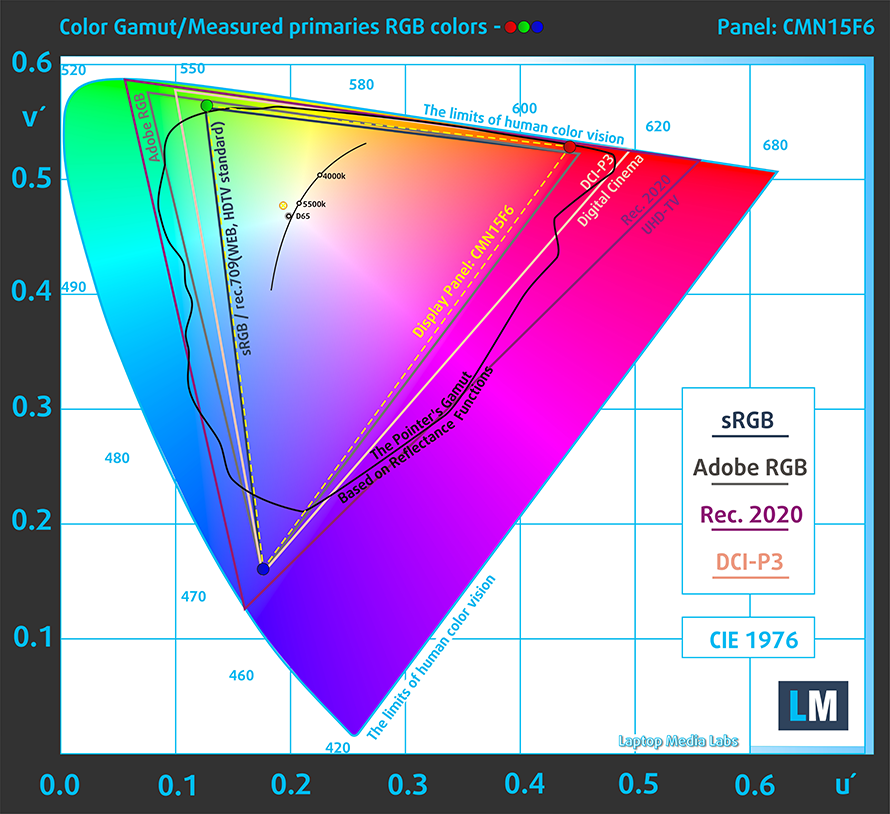
Unser Profil “Design und Gaming” liefert eine optimale Farbtemperatur (6500K) bei 140 cd/m2 Luminanz und sRGB-Gamma-Modus.
Wir haben die Genauigkeit des Bildschirms mit 24 häufig verwendeten Farben wie helle und dunkle menschliche Haut, blauer Himmel, grünes Gras, Orange usw. getestet. Sie können die Ergebnisse im Werkszustand und mit dem Profil “Design und Gaming” überprüfen.
Unten können Sie die Ergebnisse des HP ZBook Fury 15 G8 mit den Standardeinstellungen (links) und mit dem Profil “Gaming and Web design” (rechts) vergleichen.
Die nächste Abbildung zeigt, wie gut das Display in der Lage ist, wirklich dunkle Teile eines Bildes wiederzugeben, was beim Ansehen von Filmen oder Spielen bei schwachem Umgebungslicht wichtig ist.
Die linke Seite des Bildes stellt das Display mit den Standardeinstellungen dar, während auf der rechten Seite das Profil “Gaming and Web Design” aktiviert ist. Auf der horizontalen Achse finden Sie die Graustufen und auf der vertikalen Achse die Leuchtdichte des Displays. Anhand der beiden Diagramme unten können Sie leicht selbst überprüfen, wie Ihr Bildschirm mit den dunkelsten Nuancen umgeht, aber bedenken Sie, dass dies auch von den Einstellungen Ihres aktuellen Bildschirms, der Kalibrierung, dem Blickwinkel und den Umgebungslichtbedingungen abhängt.

Reaktionszeit (Gaming-Fähigkeiten)
Wir testen die Reaktionszeit der Pixel mit der üblichen “Schwarz-zu-Weiß”- und “Weiß-zu-Schwarz”-Methode von 10 % auf 90 % und umgekehrt.
Wir haben Fall Time + Rise Time = 24 ms aufgezeichnet.
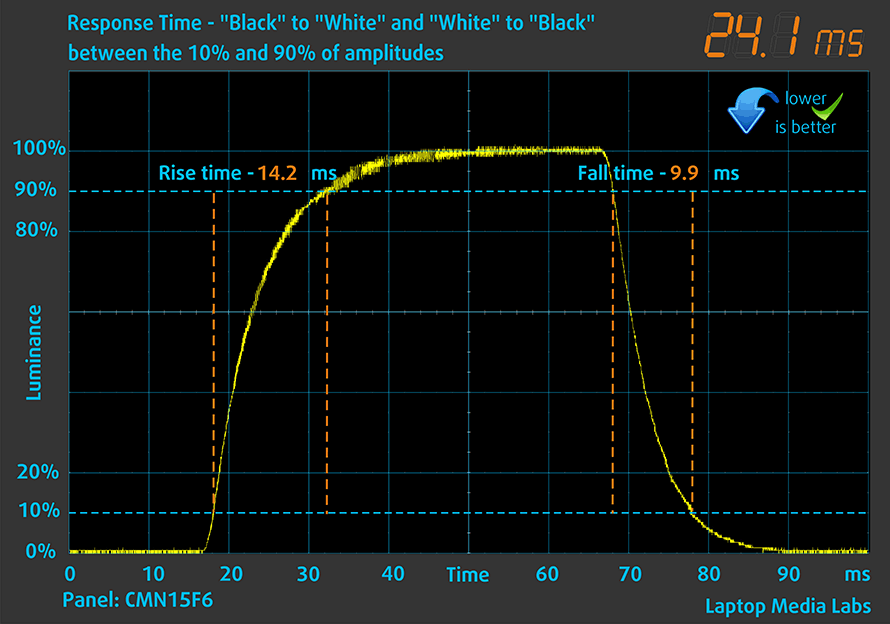
Danach testen wir die Reaktionszeit der Pixel mit der üblichen “Gray-to-Gray”-Methode von 50% Weiß auf 80% Weiß und umgekehrt zwischen 10% und 90% der Amplitude.
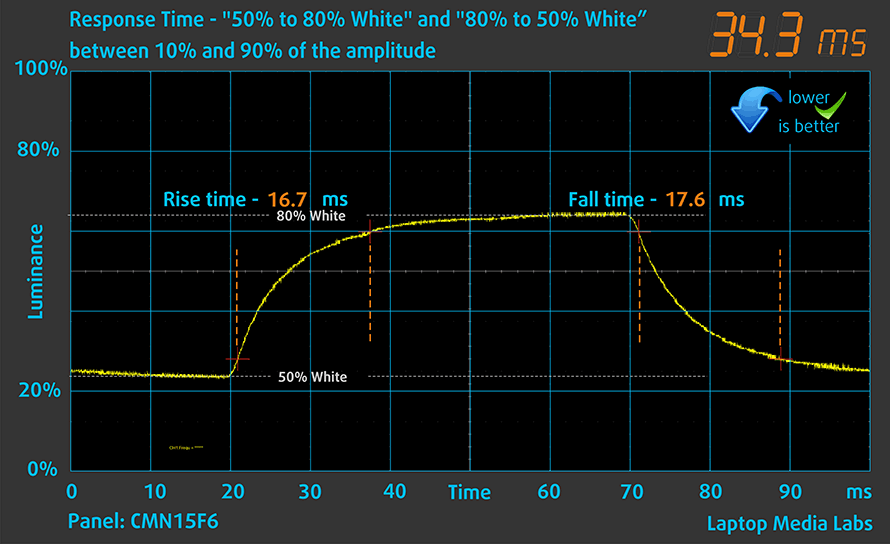
Gesundheitliche Auswirkungen – PWM / Blaues Licht
PWM (Bildschirmflimmern)
Die Pulsweitenmodulation (PWM) ist eine einfache Methode zur Steuerung der Bildschirmhelligkeit. Wenn Sie die Helligkeit verringern, wird die Lichtintensität der Hintergrundbeleuchtung nicht verringert, sondern von der Elektronik mit einer für das menschliche Auge nicht wahrnehmbaren Frequenz aus- und eingeschaltet. Bei diesen Lichtimpulsen ändert sich das Zeitverhältnis zwischen Licht und Nicht-Licht, während die Helligkeit unverändert bleibt, was für Ihre Augen schädlich ist. Mehr darüber können Sie in unserem Artikel über PWM lesen.
Die Hintergrundbeleuchtung des HP ZBook Fury 15 G8 verwendet PWM für die Helligkeitsanpassung bis zu 115 nits. Glücklicherweise ist die Häufigkeit des Flackerns hoch genug, um es bei längerem Gebrauch ziemlich sicher zu machen.
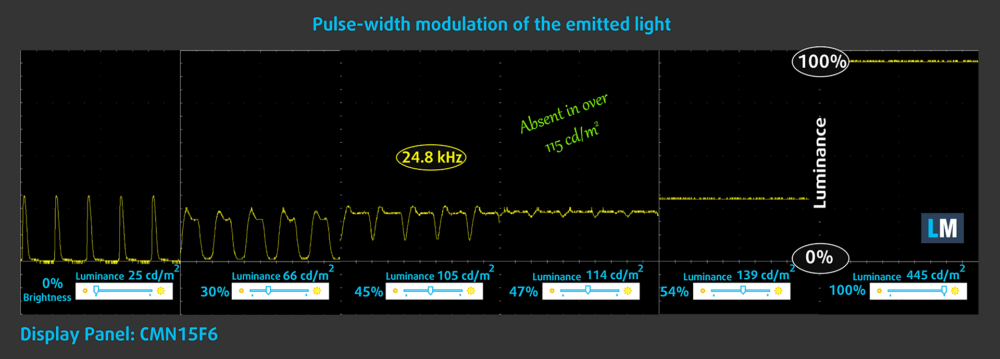
Blaulicht-Emissionen
Die Installation unseres Health-Guard-Profils eliminiert nicht nur PWM, sondern reduziert auch die schädlichen Blaulicht-Emissionen, während die Farben des Bildschirms wahrnehmungsgetreu bleiben. Wenn Sie mit blauem Licht nicht vertraut sind, lautet die Kurzfassung: Emissionen, die sich negativ auf Ihre Augen, Ihre Haut und Ihren gesamten Körper auswirken. Weitere Informationen dazu finden Sie in unserem Artikel über Blaues Licht.
Kaufen Sie unsere Profile
Da unsere Profile auf jedes einzelne Displaymodell zugeschnitten sind, sind dieser Artikel und das dazugehörige Profilpaket für HP ZBook Fury 15 G8-Konfigurationen mit 15,6″ Innolux N156HCA-GA3 (CMN15F6) (FHD, 1920 × 1080) IPS gedacht.
Sollten Sie Probleme beim Herunterladen der gekauften Datei haben, versuchen Sie, den Link, den Sie per E-Mail erhalten, mit einem anderen Browser zu öffnen. Wenn das Download-Ziel eine .php-Datei statt eines Archivs ist, ändern Sie die Dateierweiterung in .zip oder kontaktieren Sie uns unter [email protected].
Weitere Informationen zu den Profilen finden Sie HIER.
Mit dem Kauf von LaptopMedia-Produkten erhalten Sie nicht nur effiziente und gesundheitsschonende Profile, sondern Sie unterstützen auch die Entwicklung unserer Labore, in denen wir Geräte testen, um möglichst objektive Testberichte zu erstellen.

Büroarbeit
Office Work sollte vor allem von Benutzern verwendet werden, die die meiste Zeit mit dem Betrachten von Textstücken, Tabellen oder einfach nur mit dem Surfen verbringen. Dieses Profil zielt darauf ab, durch Beibehaltung einer flachen Gammakurve (2,20), einer nativen Farbtemperatur und wahrnehmungsgerechten Farben eine bessere Deutlichkeit und Klarheit zu liefern.

Design und Spiele
This profile is aimed at designers who work with colors professionally, and for games and movies as well. Design and Gaming takes display panels to their limits, making them as accurate as possible in the sRGB IEC61966-2-1 standard for Web and HDTV, at white point D65.

Gesundheitsschutz
Health-Guard eliminiert die schädliche Pulsweitenmodulation (PWM) und reduziert das negative blaue Licht, das unsere Augen und unseren Körper beeinflusst. Da er für jedes Panel maßgeschneidert ist, schafft er es, die Farben wahrnehmungsgetreu zu halten. Health-Guard simuliert Papier, so dass der Druck auf die Augen stark reduziert wird.
Erhalten Sie alle 3 Profile mit 33% Rabatt
Ton
Die Lautsprecher des HP ZBook Fury 15 G8 erzeugen einen lauten Klang von sehr guter Qualität. Die tiefen, mittleren und hohen Töne sind frei von Abweichungen.
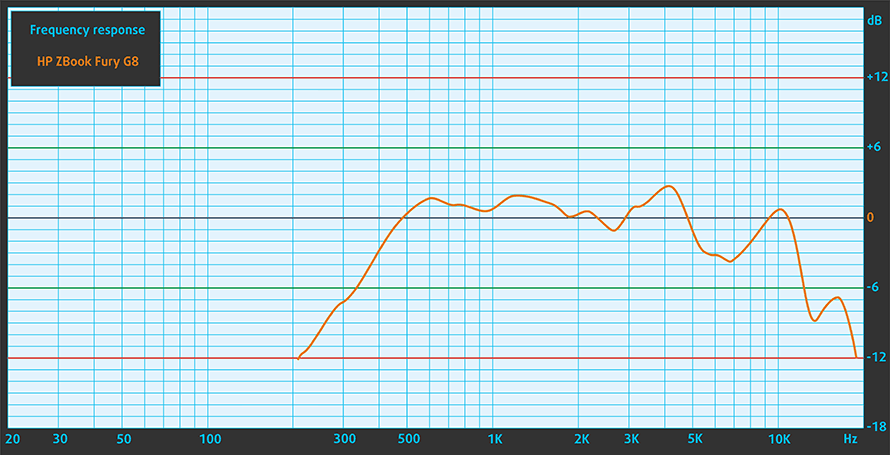
Batterie
Nun führen wir die Akkutests durch, wobei die Windows-Einstellung “Bessere Leistung” aktiviert ist, die Bildschirmhelligkeit auf 120 nits eingestellt ist und alle anderen Programme außer demjenigen, mit dem wir das Notebook testen, ausgeschaltet sind. Der riesige 94-Wh-Akku dieses Notebooks liefert 16 Stunden und 40 Minuten Web-Browsing oder 10 Stunden und 57 Minuten Videowiedergabe.
Um reale Bedingungen zu simulieren, haben wir unser eigenes Skript zum automatischen Durchsuchen von über 70 Websites verwendet.




Für jeden Test dieser Art verwenden wir das gleiche Video in HD.




CPU-Optionen
Dieses Notebook kann mit dem Core i5-11500H, Core i7-11800H, Core i7-11850H, Core i9-11900H, Core i9-11950H und dem Xeon W-11955M ausgestattet werden.
Die Ergebnisse stammen aus dem Cinebench 20 CPU-Test (je höher die Punktzahl, desto besser)
Die Ergebnisse stammen aus unserem Photoshop-Benchmark-Test (je niedriger die Punktzahl, desto besser)
HP ZBook Fury 15 G8 CPU-Varianten
Hier sehen Sie einen ungefähren Vergleich zwischen den CPUs, die in den HP ZBook Fury 15 G8-Modellen auf dem Markt zu finden sind. Auf diese Weise können Sie selbst entscheiden, welches Modell der [Serie] das beste Preis-Leistungs-Verhältnis bietet.
Hinweis: Die Tabelle zeigt die günstigsten verschiedenen CPU-Konfigurationen, so dass Sie überprüfen sollten, was die anderen Spezifikationen dieser Laptops sind, indem Sie auf den Namen des Laptops / CPU.
Die Ergebnisse stammen aus dem Cinebench R23 CPU-Test (je höher die Punktzahl, desto besser)
Die Ergebnisse stammen aus unserem Photoshop-Benchmark-Test (je niedriger die Punktzahl, desto besser)
GPU-Optionen
Bei der Grafikkarte haben Sie die Wahl zwischen dem NVIDIA T1200, RTX A2000, RTX A3000, RTX A4000 und RTX A5000. Außerdem gibt es eine AMD-Option in Form der Radeon Pro W6600M.
Die Ergebnisse stammen aus dem 3DMark: Time Spy (Graphics) Benchmark (je höher die Punktzahl, desto besser)
Die Ergebnisse stammen aus dem 3DMark: Fire Strike (Grafik) Benchmark (je höher die Punktzahl, desto besser)
Die Ergebnisse stammen aus dem Unigine Superposition Benchmark (je höher die Punktzahl, desto besser)
HP ZBook Fury 15 G8 GPU-Varianten
Hier sehen Sie einen ungefähren Vergleich zwischen den GPUs, die in den HP ZBook Fury 15 G8-Modellen auf dem Markt zu finden sind. Auf diese Weise können Sie selbst entscheiden, welches Modell der [Serie] das beste Preis-Leistungs-Verhältnis bietet.
Hinweis: Die Tabelle zeigt die günstigsten unterschiedlichen GPU-Konfigurationen, daher sollten Sie die anderen Spezifikationen dieser Laptops überprüfen, indem Sie auf den Namen des Laptops /GPU klicken.
Die Ergebnisse stammen aus dem 3DMark: Time Spy (Graphics) Benchmark (je höher die Punktzahl, desto besser)
Die Ergebnisse stammen aus dem 3DMark: Fire Strike (Grafik) Benchmark (je höher die Punktzahl, desto besser)
Die Ergebnisse stammen aus dem 3DMark: Wild Life (Grafik) Benchmark (je höher die Punktzahl, desto besser)
Die Ergebnisse stammen aus dem Unigine Superposition Benchmark (je höher die Punktzahl, desto besser)
Gaming-Tests
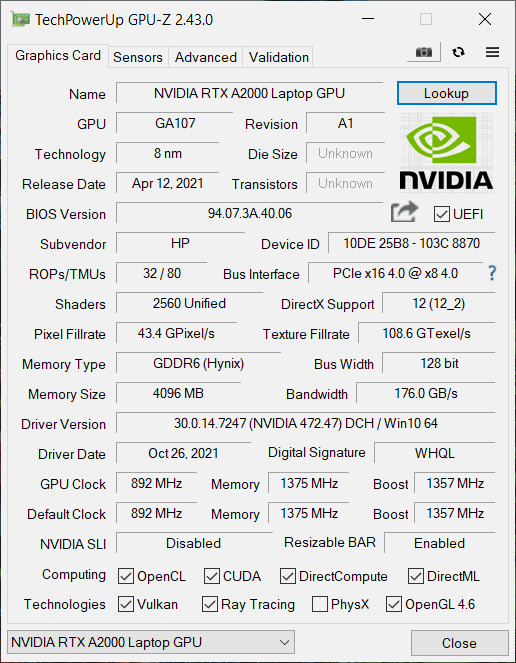
| Metro Exodus | Full HD, Niedrig(Einstellungen prüfen) | Full HD, Hoch(Einstellungen prüfen) | Full HD, Extrem(Einstellungen prüfen) |
|---|---|---|---|
| Durchschnittliche FPS | 86 fps | 38 fps | 18 fps |

| Rise of the Tomb Raider (2016) | Full HD, Mittel(Einstellungen prüfen) | Full HD, Sehr hoch(Einstellungen prüfen) | Full HD, MAX(Einstellungen prüfen) |
|---|---|---|---|
| Durchschnittlich | 95 fps | 48 fps | 31 fps |

| Tom Clancy’s Ghost Recon Wildlands | Full HD, Hoch(Einstellungen prüfen) | Full HD, Sehr hoch(Einstellungen prüfen) | Full HD, Ultra(Einstellungen prüfen) |
|---|---|---|---|
| Durchschnittlich | 66 fps | 57 fps | 35 fps |

| Shadow of the Tomb Raider (2018) | Full HD, Mittel(Einstellungen prüfen) | Full HD, Hoch(Einstellungen prüfen) | Full HD, Höchste(Einstellungen prüfen) |
|---|---|---|---|
| Durchschnittlich | 68 fps | 62 fps | 39 fps |
Temperaturen und Komfort
Maximale CPU-Last
Bei diesem Test werden die CPU-Kerne zu 100 % ausgelastet, wobei ihre Frequenzen und die Chiptemperatur überwacht werden. Die erste Spalte zeigt die Reaktion des Computers auf eine kurze Belastung (2-10 Sekunden), die zweite Spalte simuliert eine ernsthafte Aufgabe (zwischen 15 und 30 Sekunden), und die dritte Spalte ist ein guter Indikator dafür, wie gut das Notebook für lange Belastungen wie Video-Rendering geeignet ist.
Durchschnittliche Kernfrequenz (Basisfrequenz + X); CPU-Temp.
| Intel Core i7-11850H (45W TDP) | 0:02 – 0:10 Sek. | 0:15 – 0:30 Sek. | 10:00 – 15:00 min |
|---|---|---|---|
| HP ZBook Fury 15 G8 | 3,47 GHz (B+39%) @ 98°C @ 88W | 3,13 GHz (B+25%) @ 97°C @ 69W | 3,03 GHz (B+21%) @ 96°C @ 65W |
| Lenovo ThinkPad P15 Gen 2 | 3,58 GHz (B+43%) @ 100°C @ 92W | 3,45 GHz (B+38%) @ 99°C @ 84W | 3,10 GHz (B+24%) @ 100°C @ 66W |
Nun, zwei von zwei mit diesem Prozessor ausgestatteten Laptops liefen bei Temperaturen nahe der Tj Max des Prozessors. Dabei war das ZBook Fury 15 G8 etwas kühler und arbeitete mit etwas niedrigeren Taktraten als das ThinkPad P15 Gen 2.
Spiele unter realen Bedingungen
| NVIDIA RTX A2000 | GPU-Frequenz/ Kerntemperatur (nach 2 Minuten) | GPU-Frequenz/Kerntemperatur (nach 30 Minuten) |
|---|---|---|
| HP ZBook Fury 15 G8 | 1208 MHz @ 67°C @ 40W | 1230 MHz @ 65°C @ 40W |
| Lenovo ThinkPad P15 Gen 2 | 1780 MHz @ 81°C | 1742 MHz @ 86°C |
Nun, die bescheidene TGP-Grenze von 40 W erlaubte es der RTX A2000 des ZBook Fury 15 G8 nicht, mit einer höheren Frequenz als 1230 MHz zu arbeiten. Das ist deutlich niedriger als die anhaltenden 1742 MHz, zu denen das ThinkPad P15 Gen 2 fähig war.
Gaming-Komfort
Auf der anderen Seite läuft das Notebook bei einer kombinierten Arbeitslast extrem leise. Vielleicht war das der Grund für den Einbau dieser GPU. Außerdem steigt die Temperatur auf der Tastatur bis auf 36,6 °C an und wird nicht wärmer.

Fazit
 Ehrlich gesagt, haben wir von diesem Notebook mehr erwartet, was die Leistung angeht. Die CPU war ziemlich heiß, während die GPU ein super unscheinbares TGP-Limit hatte. Ja, es gibt leistungsstärkere Optionen als die RTX A2000, aber die gleiche Grafikkarte im Lenovo ThinkPad P15 Gen 2 konnte einen um 500 MHz höheren Takt aufrechterhalten.
Ehrlich gesagt, haben wir von diesem Notebook mehr erwartet, was die Leistung angeht. Die CPU war ziemlich heiß, während die GPU ein super unscheinbares TGP-Limit hatte. Ja, es gibt leistungsstärkere Optionen als die RTX A2000, aber die gleiche Grafikkarte im Lenovo ThinkPad P15 Gen 2 konnte einen um 500 MHz höheren Takt aufrechterhalten.
Das bedeutet nicht unbedingt, dass man das ZBook Fury 15 G8 aus der Gleichung herausnehmen muss. Tatsächlich ist es bei kombinierter Arbeitslast extrem leise. Und es hat ein sehr gutes Display.
Das IPS-Panel des HP ZBook Fury 15 G8 hat eine Full-HD-Auflösung, angenehme Blickwinkel, ein gutes Kontrastverhältnis und eine ziemlich große Farbabdeckung (95 % von sRGB). Außerdem flackert die Hintergrundbeleuchtung nicht unter 115 nits. Noch beeindruckender ist die Farbgenauigkeit, die wir mit unserem Gaming- und Webdesign-Profil erreichen konnten – ein durchschnittlicher dE von 0,8. Und das ist ein Rückgang von 6,3, was die Wahrnehmung des Geräts völlig verändert.
Die großartigen Eigenschaften dieses Notebooks hören damit nicht auf. Sie erhalten hervorragende Eingabegeräte sowie einen optionalen Fingerabdruckleser und ein IR-Gesichtserkennungssystem. Auch die E/A-Ausstattung ist sehr umfangreich, denn es gibt zwei Thunderbolt 4-Anschlüsse, einen SD-Kartensteckplatz, HDMI- und DisplayPort-Ausgänge und vieles mehr.
Im Inneren wird es dann noch interessanter. Zunächst einmal ist es ziemlich einfach, dorthin zu gelangen. Dann gibt es vier SODIMM-Steckplätze für bis zu 128 GB DDR4-Speicher (64 GB ECC-RAM) und bis zu vier M.2-NVMe-Steckplätze mit RAID-0- und RAID-1-Unterstützung. Wir müssen auch den 94-Wh-Akku erwähnen, der mehr als 16 Stunden Web-Browsing oder fast 11 Stunden Videowiedergabe ermöglicht.
Letztendlich kann man mit diesem Notebook nichts falsch machen. Ja, die Leistung ist nicht überragend, aber es hat alles, was Sie brauchen. Und wenn Sie nur wegen der Leistung hier sind, erhalten einige der höherwertigen Versionen eine Dampfkammer-Kühllösung, die wesentlich effizienter ist. Leider haben wir keine sicheren Informationen darüber, welche Konfigurationen damit ausgestattet sein werden.
Sie können die Preise und Konfigurationen in unserem Specs System überprüfen: https://laptopmedia.com/series/hp-zbook-fury-15-g8/
Pros
- 4x RAM SODIMM + 4x M.2 PCIe x4
- Leise unter Stress
- Verwendet keine aggressive PWM (CMN15F6)
- 95 % sRGB-Abdeckung und hervorragende Farbgenauigkeit mit unserem Gaming- und Webdesign-Profil (CMN15F6)
- Hervorragende Kombination aus Tastatur und Touchpad
- Hervorragende Akkulaufzeit
- Thunderbolt 4, SD-Karten- und Smart-Card-Leser + optionaler IR-Gesichtserkennung und Fingerabdruckleser
Cons
- Niedrige TGP-Grafikkarte
- Ziemlich teuer











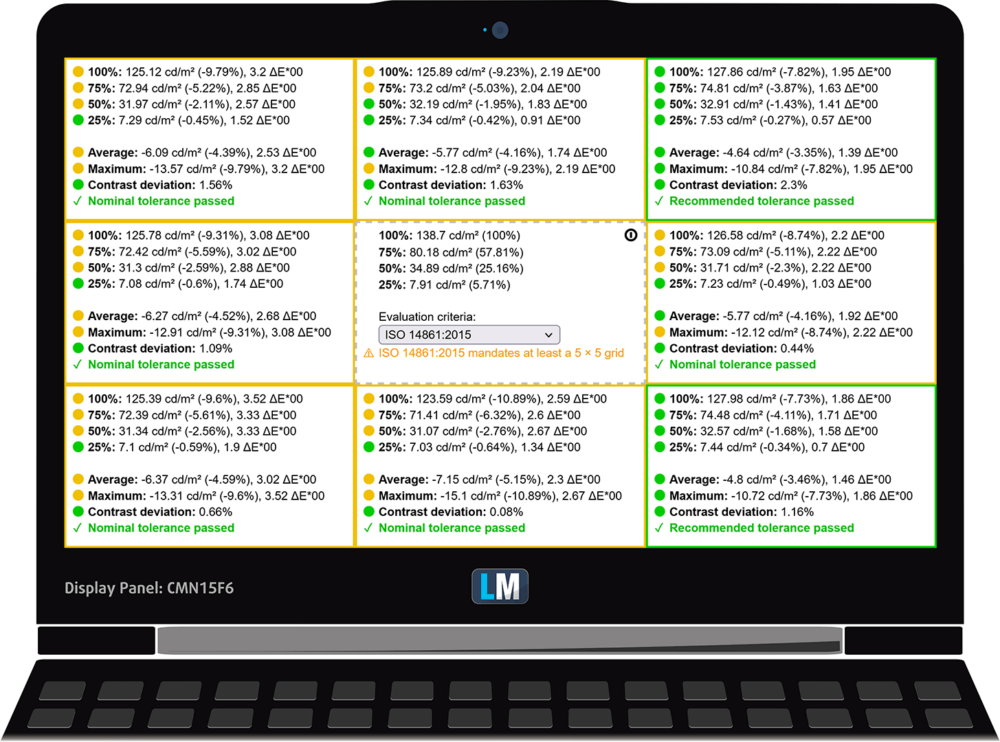
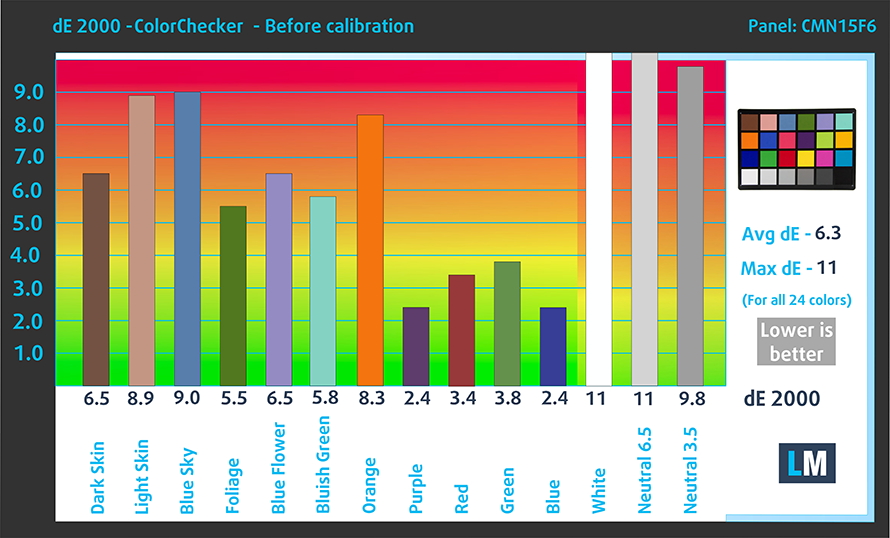
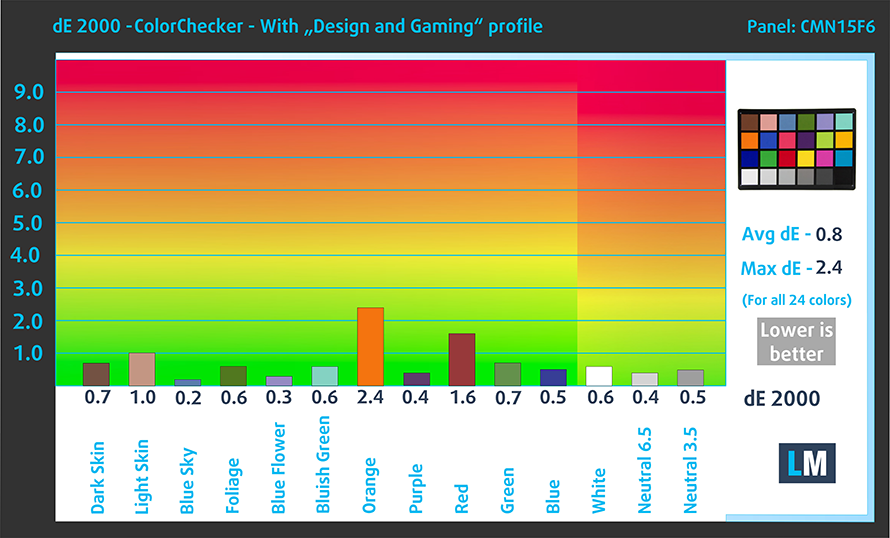












tengo la ZBook Fury 15 G8 y al conectar un ssd2 en la ranura correspondiente. eleva la temperatura hasta niveles de casi no poder tocar la notebook. tienen informaciojn al respecto?